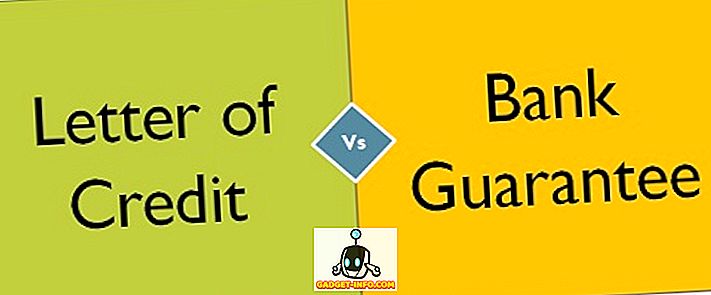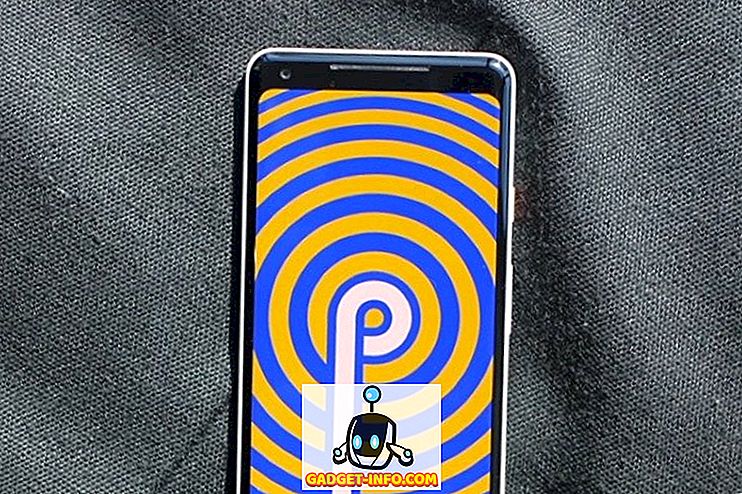Als je al geruime tijd een enthousiaste Windows-gebruiker bent, dan ben je zeker bekend met de trage opstarttijden en de algehele trage prestaties van Windows OS-overuren. We dachten dat Windows 10 anders zal zijn en niet langzamer zal worden, maar dat is niet het geval en zelfs de 'geheel nieuwe Windows 10' is gevoelig voor vertragingen en trage opstarttijden. Als u Windows 10 op een oudere computer hebt geïnstalleerd, kunt u vaker langzamere opstarttijden tegenkomen dan andere. Nou, je hoeft niet gefrustreerd te raken over deze vertragingen omdat we je zullen helpen om het meeste uit je Windows 10-machines te halen en het sneller laten opstarten dan voorheen.
Tips om Windows 10 snel op te starten
1. Het wegwerken van onnodige opstartprogramma's
De belangrijkste reden waarom de meeste Windows-computers de overuren vertragen, is omdat verschillende programma's en software die u op uw computer installeert automatisch zichzelf toevoegen aan het opstarten van uw computer, waardoor de opstarttijd uiteindelijk langzamer wordt omdat al deze verschillende programma's willen worden geladen rechts wanneer uw computer opstart. Dat is een van de redenen waarom uw Windows 10-pc misschien traag is. Maar maak je geen zorgen, want met Windows 10 kun je eenvoudig al je opstartprogramma's beheren en de opstartprogramma's verwijderen die je computer langzamer maken. Volg de onderstaande methode om toegang te krijgen tot de opstartmanager en schakel verschillende programma's uit die u niet nodig hebt.
Allereerst moet u toegang krijgen tot de opstartmanager. De opstartmanager is gemakkelijk toegankelijk in Windows 10 en u kunt deze vinden in de Taakbeheer-functie. Open Taakbeheer. U kunt dit doen door op Ctrl + Alt + Del te drukken en vervolgens Taakbeheer te kiezen of door met de rechtermuisknop op de taakbalk te klikken en vervolgens op Taakbeheer te klikken .
Klik nu onderaan op " Meer details " en u ziet de volledige taakmanager met alle tabbladen.

Klik op het tabblad Opstarten en hier ziet u alle programma's die zijn ingeschakeld om te starten wanneer uw computer opstart. Nu kunt u alle programma's uitschakelen die u niet wilt opstarten wanneer uw machine opstart. Dit zal zeker de opstarttijd voor uw Windows 10 versnellen. U kunt ook controleren welk effect elk programma heeft op het opstarten en opstarten van uw computer.

Het kan een beetje moeilijk voor je zijn om te beslissen welke programma's moeten worden uitgeschakeld en welke moeten worden ingeschakeld, zodat je hun impact kunt meten en vervolgens kunt beslissen of je het wilt uitschakelen of niet. Als u programma's zoals Skype uitschakelt, betekent dit dat Skype niet wordt gestart wanneer uw computer wordt ingeschakeld en u niet automatisch wordt aangemeld. U moet het handmatig openen als u het wilt gebruiken.
2. Het wegwerken van malware en virussen
Een andere grote reden voor tragere prestaties en irritante opstarttijden is malware. Als uw computer is geïnfecteerd met virussen en malware, raakt uw computer soms erg traag en reageert het soms zelfs niet omdat al deze virussen uw bronnen gebruiken wanneer ze op de achtergrond worden uitgevoerd. U moet de malware van uw Windows 10-machine verwijderen als u ook de algehele opstartsnelheden en -prestaties wilt verbeteren.
Koop gewoon een degelijke anti-malwaresoftware zoals Malwarebytes, enz. En voer een volledige scan op uw computer uit. Het zal er automatisch achter komen of u malware heeft of niet en verwijdert ze van uw pc. Dit zal de algehele prestaties van uw Windows-machine drastisch verbeteren. U kunt ook het ingebouwde hulpprogramma Windows Defender gebruiken dat bij Windows 10 wordt geleverd, maar het is beter om een antivirussoftware van derden te gebruiken om volledig veilig te blijven tegen alle bedreigingen.
3. Schakel animaties en schaduwen uit
Soms wordt je Windows 10 PC langzamer vanwege alle mooie animaties en zo. Om de opstarttijd en -prestaties te verbeteren, moet je de instellingen aanpassen en al deze mooie functies verwijderen. Klik hiervoor met de rechtermuisknop op de knop Start en klik vervolgens op Systeem .

Klik nu op Geavanceerde systeeminstellingen aan de linkerkant en klik vervolgens op de knop Instellingen onder de prestatiesbalk .

Klik op de knop met de tekst Aanpassen voor de beste prestaties en klik op Toepassen . Dit zorgt ervoor dat uw computer is geoptimaliseerd om de beste prestaties te leveren en u zult het verschil voelen in de opstarttijden en prestaties van uw Windows 10-computer.

4. Schakel snel opstarten in
Windows 10 laat je eigenlijk de opstarttijd van je computer verhogen door een eenvoudige functie in de instellingen in te schakelen. Ga naar het Configuratiescherm. U kunt dit doen door met de rechtermuisknop op de Start-knop te klikken en Configuratiescherm te kiezen.
Open nu de Power-optie en klik vervolgens op Kies wat de aan / uit-knoppen aan de linkerkant doen. Onderaan ziet u een selectievakje met de tekst Snel opstarten inschakelen om ervoor te zorgen dat het is ingeschakeld. Dit zal de opstarttijd van Windows 10 aanzienlijk verbeteren en versnellen.

5. Defragmenteer uw schijven
Het defragmenteren van de schijf met uw Windows 10-installatie zal de algehele prestaties en opstarttijd zeker verbeteren. Ga gewoon naar de bestandsverkenner en klik met de rechtermuisknop op uw C: -station en klik vervolgens op Eigenschappen . Klik nu op het tabblad Hulpprogramma's en kies vervolgens Optimaliseren onder de functie Defragmenteren. Dit kost wat tijd, dus leun achterover en ontspan terwijl je schijf wordt gedefragmenteerd. Als je klaar bent, merk je een behoorlijke boost in de algehele snelheid van je computer en een snellere opstarttijd dan eerder.

Last but not least, als je echt de opstarttijden voor je Windows 10-machine wilt verbeteren, investeer dan in een fatsoenlijke SSD. Solid State Drives zijn het beste als het gaat om prestaties en als je er eenmaal een gaat gebruiken, zul je echt een flinke boost in de opstarttijd van je Windows 10 merken. Als je nu niet in een SSD wilt investeren dan zullen de bovengenoemde tips je zeker helpen om je Windows 10-machines te versnellen en sneller te laten opstarten dan voorheen.
Als u nog andere tips hebt over hoe u Windows 10 Boot sneller kunt laten werken en de opstarttijd aanzienlijk kunt verkorten, kunt u deze met ons delen in het gedeelte 'Opmerkingen' hieronder.